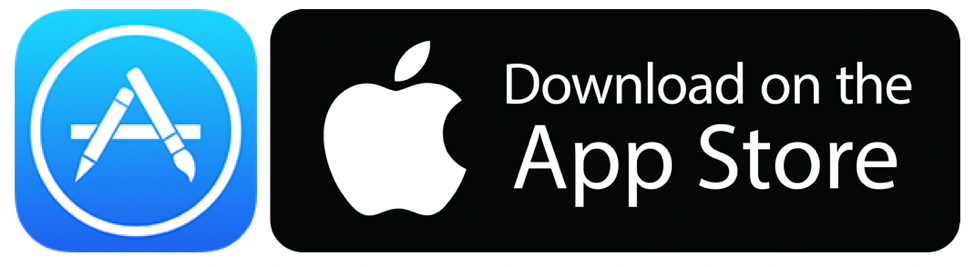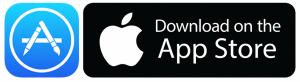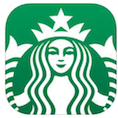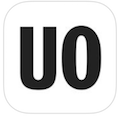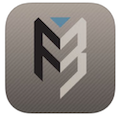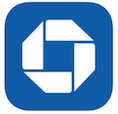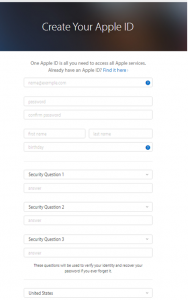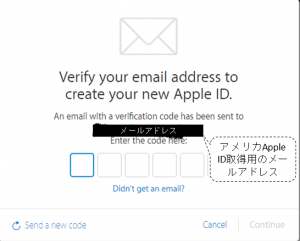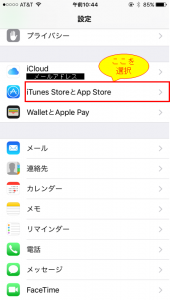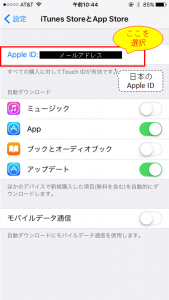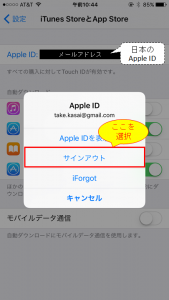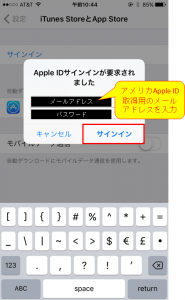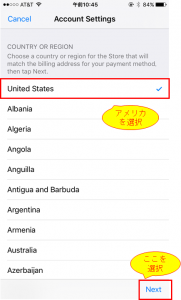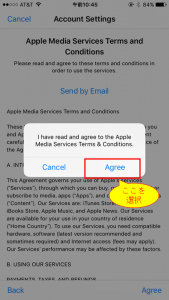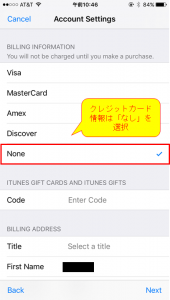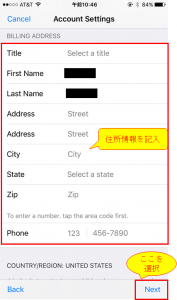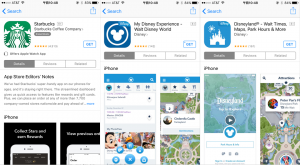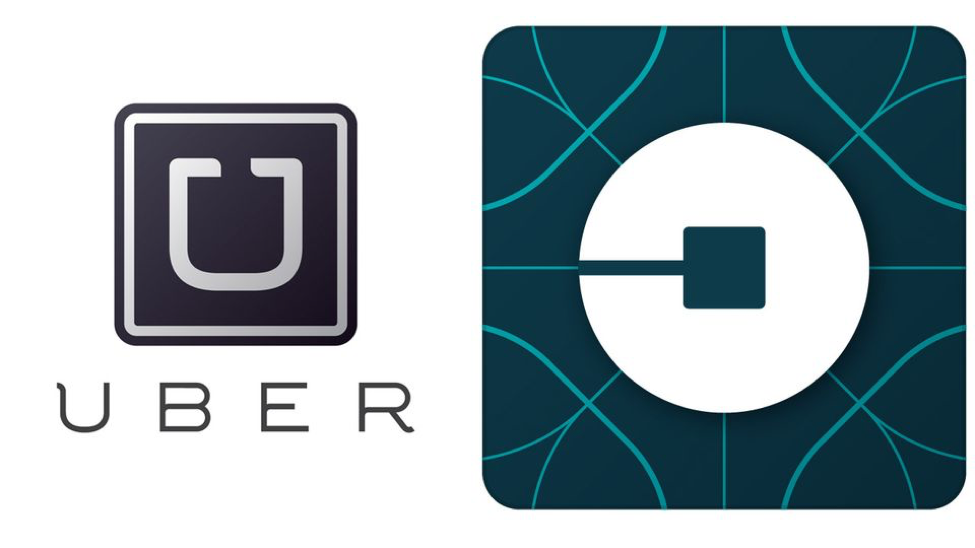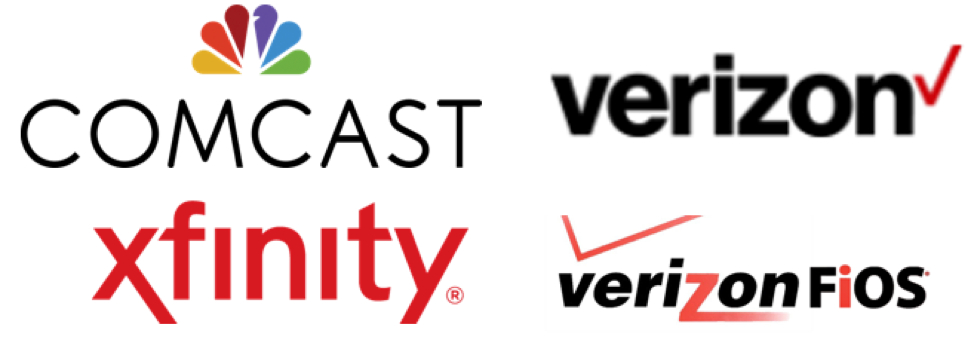こんにちは。かさまりです。
アメリカのApp Storeでしか手に入らないアプリで、アメリカに住んでいるとけっこう便利なものがいくつかあります。「アメリカに住んでいる」と書きましたが、ディズニー関連のアプリはむしろ日本から旅行で行かれる方もぜひゲットしておいたほうがいいアプリです!私もこの方法を最初に試したのはディズニーワールド(オーランド、フロリダ)のアプリをゲットするためでした。
今回はiPhoneをお持ちで日本のApple IDしかお持ちでない方向けにそのインストール方法をご紹介します。
どんなアプリがあるの?
私が日常的に使っているアプリはたとえばこのようなものがあります。
(アプリのアイコン画像をクリックするとApp Storeのサイトにジャンプします。)
Starbucks
アメリカだけで使えるStarbucksのポイントがあります。ポイントをためると、ポイントでコーヒーを飲むことができたり、お得なキャンペーン情報を受け取ったりできるようになります。
お店にいろいろなデザインのカードが置いてあり(こちらのカードもその土地オリジナルのものや、とても素敵なデザインのものがたくさんあるのですが)、プリペイド方式であらかじめお金を入れておいて、支払いに使うことができるのですが、このアプリをインストールしておくとプリペイドの支払いができたり、カードの代わりにアプリに表示されるバーコードを使って支払いをしたりできます。
My Disney Experience – Walt Disney World
フロリダ、オーランドにあるディズニーワールドへお越しの方は、滞在中さまざまな情報を得るために必ずゲットしておいたほうがいいアプリです。主だった機能を書きますと、
- 地図上で現在のアトラクションの待ち時間と行き先をナビしてくれる。
- 各テーマパークの開園・閉演時間やイベントの時間を確認できる。
- ファストパス(Fast Pass+)の予約確認・変更・キャンセルができる。東京と違っていちいちファストパスセンタに足を運ばなくてもいいんです!しかも定期的に確認していると、人気のアトラクションも急にファストパスが取れるようになったりします。(こちらはフロリダ、ディズニーワールドのみ対応していますが、東京やLAも早く対応すればいいのにと思ってしまいます。)
- ディズニーホテルやレストランなど予約確認・変更・キャンセルができる。
- フォトパス(Photo Pass)で撮ってもらった写真をその場で確認できる。
と、これだけ機能がそろっていますので滞在中はしょっちゅうアプリで情報を確認していました。
Disneyland
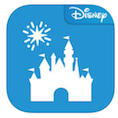
フロリダ、ディズニーワールド同様、ロサンゼルスにあるディズニーランドへお越しの方は、ぜひゲットしておいたほうがいいアプリです。
Anthropologie、Free People、Urban Outfitters
これらのアプリ入れておくと、メールより1日早くセールが解禁になります!とくに、アンソロポロジーは月に2回セールの40パーセントオフがあったりしますので、とってもお得です!
Citi Mobile、Amex Mobile、First Bankcard、Chase Mobile
クレジットカード利用履歴や銀行残高の確認など金融系のアプリも便利です。
Pokémon GO
(*)こちらのアプリは日本のApple IDでもダウンロード可能
こちらもいまでは日本App Storeからダウンロードできますが、アメリカでのみプレイ可能だったときは、いち早くダウンロードして遊んでおりました。
どうやってアメリカのApple IDを作成するの?
アメリカのApple IDを新規作成する方法をご紹介します。
まず、パソコンのブラウザからAppleのサイト(Create Your Apple ID)にアクセスします。
以下の画面で、
- メールアドレス
- パスワード
- 氏名
- 秘密の質問とその答え
- 国(United Statesを選択)
を記入します。
必要事項を記入後、パスコードを求める画面が出てきますので、登録したメールアドレス宛に届いたメールの中に書かれているパスコードを確認して入力しましょう。
続いてiPhoneから<設定>画面に行き、<iTunes StoreとApp Store>を選択します。
すでに日本で作成したIDでサインイン済みだと思いますので、サインアウトします。
以下の画面の通り「サインアウト」を選択してください。
アメリカのApple IDでサインインします。先ほどWebブラウザから登録したアメリカApple ID用のメールアドレスとパスワードを入力して、「サインイン」を押します。
アカウント設定画面が表れます。
まず国選択は、「United States」(アメリカ合衆国)を選択しましょう。
Terms and Conditionsが表示されるので、「Agree」を選択します。
次に、請求情報を入力します。無料のアプリをダウンロードするだけであれば、特にクレジットカード情報を入植する必要はありませんので、「None」(なし)を選択します。
もし、このApple IDを使って有料のアプリをダウンロードしたい場合は、クレジットカード情報を登録しておくようにしましょう。
画面を下へスクロールすると、アメリカの住所情報と電話番号を記入する欄がありますので、必要情報を入力して、「Next」を選択します。
これで登録作業は完了です!
iPhoneからApp Storeを開くと、アメリカ用の画面が表示され、以下のようにアプリをゲットすることができるようになります。
おわりに
今回はiPhoneをお持ちで日本のApple IDしかお持ちでない方向けに、アメリカのApple IDの作成方法とアメリカ限定アプリのダウンロード方法をご紹介しました。私はiPhoneしか持っていないですが、Androidでもやはり同じようにアメリカ限定のアプリ(ディズニー関連など)があるみたいですので、Androidユーザの方もぜひ試してみて下さい!
今日の英語ワンフレーズは、ディズニーネタでママ友と話す時に使える?!一文。
“Which attraction do you recommend?”
「オススメの乗り物は?」
このattractionをhotel/park/restaurantなどに変えると、さらに話題が広がりますね!
ディズニーの話であれば、そんなに難しい話になることもなく、英語に自信のない方も話しやすいネタだと思います♪
First Jump、少しでも新たな1歩の役に立ちますように!
今回もお読みいただきどうもありがとうございました。